 |
 |
|
||
 |
||||
Poster Printing (Poster Baskısı) (Sadece Windows için)
Poster Printing (Poster Baskısı), bir sayfayı birçok kağıt yaprağını kaplayacak biçimde büyüterek poster boyutunda görüntüler yazdırmanızı sağlar.
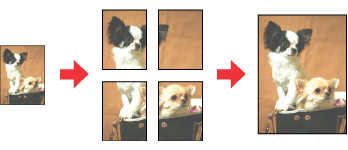
 Not:
Not:|
Bu özellik Mac OS X ile kullanılamaz.
|
Yazıcı ayarları
 |
Yazıcı ayarlarına girin.
|

 |
Main (Ana) sekmesini tıklatın ve aşağıdaki Quality Option (Kalite Seçeneği) ayarlarından birini seçin:
|
Düşük yazdırma kaliteli taslaklar için Draft (Taslak)
Salt metin içeren belgeler için Text (Metin)
Görüntü ve metin bulunan yüksek kaliteli sayfalar için Text & Image (Metin ve Görsel Öğeler)
İyi kalite ve hız için Photo (Fotoğraf)
En iyi baskı kalitesi için Best Photo (En lyi Kalite Fotoğraf)
 |
Source (Kaynak) ayarı olarak Sheet (Kağıt Besleyici) seçeneğini belirleyin.
|
 |
Uygun Type (Tür) ayarını seçin.
|
 |
Uygun Size (Boyut) ayarını seçin.
|
 |
Çıktının yönünü değiştirmek için Portrait (Dikey) veya Landscape (Yatay) seçeneğini belirleyin.
|
 |
Page Layout (Sayfa Yapısı) sekmesine tıklayın, Poster Printing (Poster Baskısı) ve ardından Multi-Page (Çok sayfalı) seçeneğini seçin. 2x1, 2x2, 3x3 veya 4x4 seçeneğini belirlemek için aşağı ya da yukarı oku tıklatın.
|

 |
Aşağıdaki tabloya göre Borders (Kenarlıklar) veya Borderless (Kenarlıksız) seçin.
|
|
Borders (Kenarlıklar)
|
Kenar boşlukları kesilecek ve üst üste getirilecek paneller yazdırır.
|
|
Borderless (Kenarlıksız)
|
Kenar boşluklarını kesmeden ve panelleri üst üste bindirmeden poster yapmanızı sağlar.
|
Görüntünün kağıt kenarlarını aşan kısmını kontrol etmek istiyorsanız Page Layout (Sayfa Yapısı) sekmesini tıklatın, Enlargement Method (Büyütme Metodu) olarak Auto Expand (Otomatik Genişletme) ayarını seçin ve Expansion (Genişleme) sürgüsünü ayarlayın.
 |
Posterinizin nasıl yazdırılacağını ayarlamak için Settings (Ayarlar) düğmesini tıklatın. Poster Settings (Poster Ayarları) Penceresi açılır.
|

 |
Aşağıdaki ayarları yapın:
|
|
Print Cutting Guides (Kesme KıIavuz Çizgilerini Yazdır)
|
Kesme işlemi için kılavuz çizgileri yazdırır.
|
|
Overlapping Alignment Marks (Çakışan Hizalama İşaretleri)
|
Panelleri hafifçe üst üste getirir ve panellerin daha hassas şekilde hizalanabilmesi için hizalama işaretlerini yazdırır.
|
|
Trim Lines (Kesme Çizgileri)
|
Sayfaları keserken size yol göstermesi için panellerdeki kenar çizgilerini yazdırır.
|
 Not:
Not:|
8. adımda Borderless (Kenarlıksız) seçerseniz, pencerede "The poster prints will be borderless. (Poster çıktıları kenarlıksız yazdırılır.)" mesajı görülür ve yukarıdaki tablodaki ayarlar kullanılamaz.
Tüm posteri yazdırmadan yalnızca birkaç paneli yazdırmak isterseniz, yazdırmayı istemediğiniz panelleri tıklatın.
|
 |
Poster Settings (Poster Ayarları) penceresini kapatmak için OK (Tamam)'a tıklayın.
|
Yukarıdaki adımları tamamladıktan sonra, bir test kopyası yazdırın ve tüm işi yazdırmadan önce sonuçları inceleyin. Sonra talimatları izleyin.
Çıktılarınızdan poster yapma
Aşağıda, Poster Printing (Poster Yazdırma) altında 2x2 seçilip, Print Cutting Guides (Kesme KıIavuz Çizgilerini Yazdır) ayarı olarak Overlapping Alignment Marks (Çakışan Hizalama İşaretleri) seçeneğiyle hazırlanan bir örnek verilmektedir.

 |
Sayfa 1'in kenar boşluğunu, üstteki ve alttaki çarpı işaretinin ortasından, dikey bir çizgi boyunca kesin:
|

 |
Sayfa 1'in kenarını Sayfa 2'nin üstüne yerleştirin ve çarpı işaretlerini hizalayın, sonra iki sayfayı geçici olarak arkadan bantlayın:
|

 |
Bantla birbirine yapıştırılan sayfaları hizalama işaretlerini kullanarak dikey bir çizgi boyunca ikiye kesin (bu defa, çarpı işaretlerinin solundaki bir çizgi):
|

 |
Hizalama işaretlerini kullanarak kağıt kenarlarını hizalayın ve sayfaları arkadan bantlayın:
|

 |
Sayfa 3 ve 4'ü birlikte bantlamak için 1. adımdan 4. adıma kadar olan talimatları tekrarlayın.
|
 |
Kağıtların üst ve alt kenarlarını bantlamak için 1. adımdan 4. adıma kadar verilen talimatları tekrarlayın:
|

 |
Kalan kenar boşluklarını kesin.
|
